时间:2023-01-28 09:19:49 作者:wuxin 来源:系统之家 1. 扫描二维码随时看资讯 2. 请使用手机浏览器访问: https://m.xitongzhijia.net/xtjc/20221122/266903.html 手机查看 评论 反馈
WPS文字怎么给小标题设置自动项目编号操作方法教学。在编辑文档的时候,我们输入一些小标题的时候,有时会需要给它们加上项目编号。如果自己去进行符号的添加会比较的麻烦。其实我们可以去设置自动添加项目符号,为我们的文档编辑提供更多的方便,那么具体怎么去进行操作设置,来看看具体的教学方法吧。
操作步骤
如图所示,比如现在我们根据标题栏中的标题格式在一篇文档中添加了2个一级标题和3个二级标题。

然后选中“标题一”,右键修改样式,打开“修改样式”对话框。

点击“修改样式”对话框左下角的“格式”下拉列表,选中“编号选项”,打开“项目符号和编号”对话框。

选中编号列表中的一种编号方式,点击右下角的“自定义”按钮,弹出“自定义编号列表”对话框,选择一个符号样式即可。
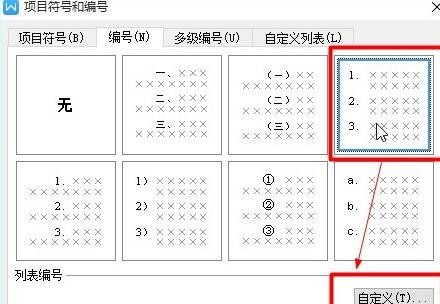
发表评论
共0条
评论就这些咯,让大家也知道你的独特见解
立即评论以上留言仅代表用户个人观点,不代表系统之家立场